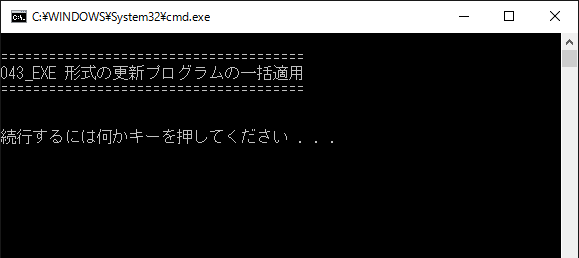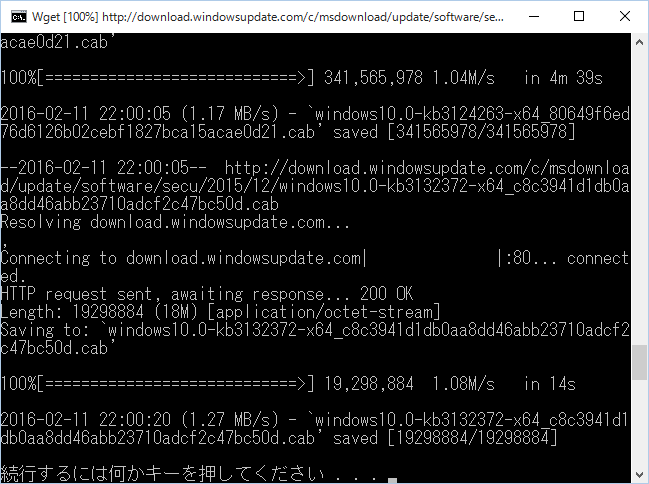
Microsoft Baseline Security Analyzer(以下「MBSA」)を利用して、インターネットに接続できない端末に Windows Update を行うことができるバッチファイルを公開しました。
| 対象OS | Windows 7, Windows 8.1, Windows 10 |
|---|
[dfads params=’groups=134&limit=1&orderby=random’]
事前準備
まず、MBSA の本体と wsusscn2.cab を以下のリンクよりダウンロードします。(MBSA は OS のビット数によってインストーラーが異なりますので、インストールする端末に合ったものをダウンロードします。)
次に、以下より一連の作業を仕組みにしたファイルをダウンロードします。
ダウンロードしたファイルを解凍すると4つのフォルダが表示されます。
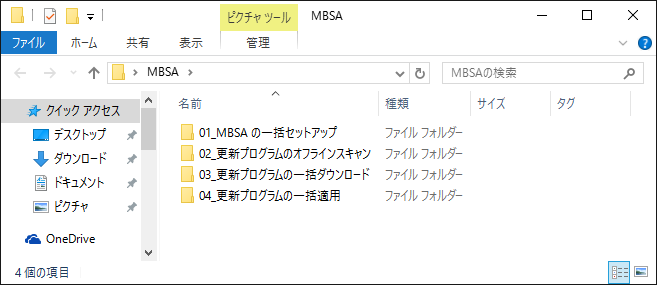
手順1.MBSA の一括セットアップ
「01_MBSA の一括セットアップ」を開きます。
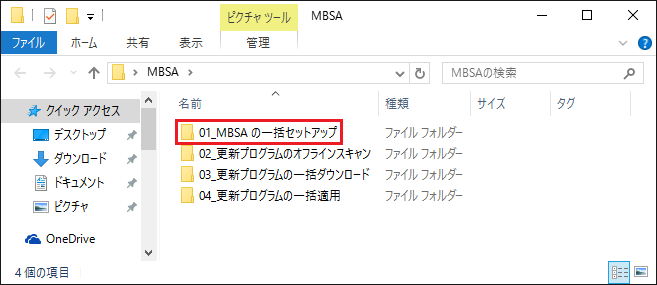
開いたフォルダの中に先ほどダウンロードしていた2つのファイルをコピーします。
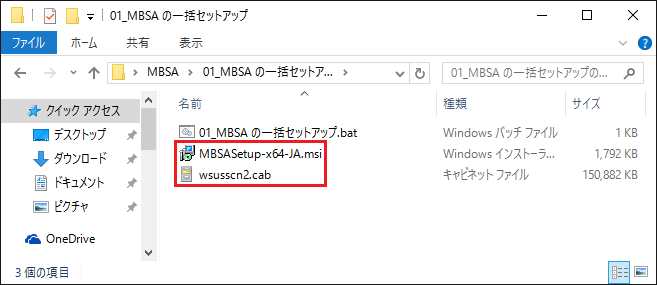
01_MBSA の一括セットアップ.bat を右クリックして、編集をクリックします。
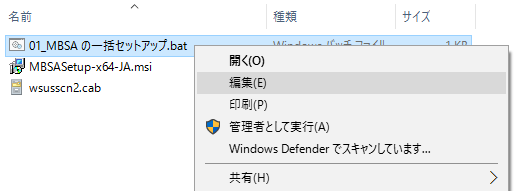
「set PARAMETER=」の後ろにインストーラーのファイル名をコピー&ペーストして、上書き保存をします。
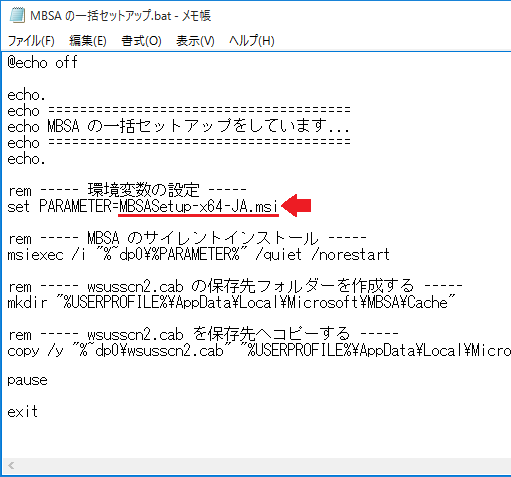
01_MBSA の一括セットアップ.bat を右クリックして、管理者として実行します。
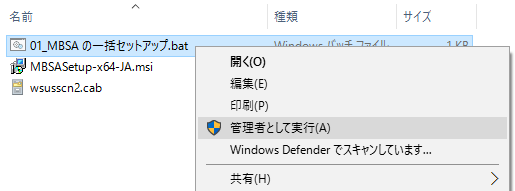
「続行するには何かキーを押してください...」と表示されたら、Enterを押して画面を閉じます。
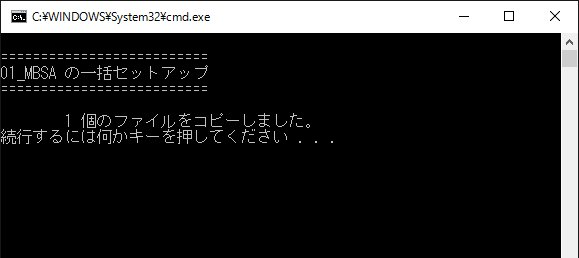
デスクトップに MBSA のアイコンが作成されたら、インストールは完了です。
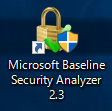
更新プログラムのスキャン
「02_更新プログラムのオフラインスキャン」を開きます。
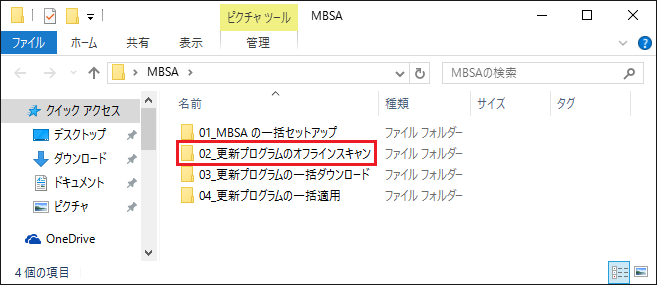
02_更新プログラムのオフラインスキャン.bat を右クリックして、管理者として実行します。
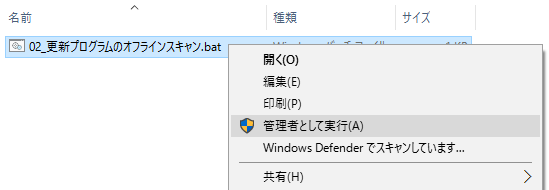
「続行するには何かキーを押してください...」と表示されたら、Enterを押して画面を閉じます。
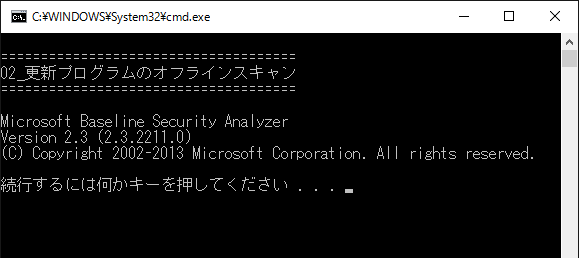
先ほどのフォルダーに「result.xml」が作成されます。このファイルを Excel で開いてください。
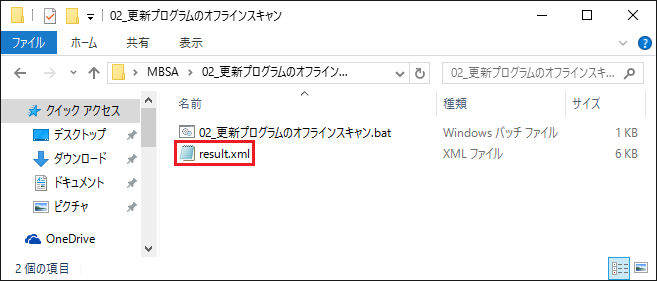
Excel で開くと、以下のダイヤログボックスが表示されます。そのまま「OK」をクリックします。
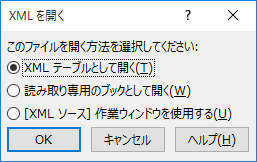
こちらもこのまま「OK」をクリックします。
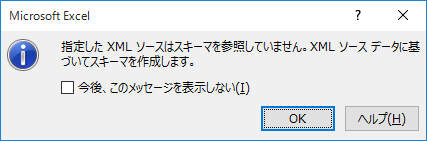
この画面も「OK」をクリックします。
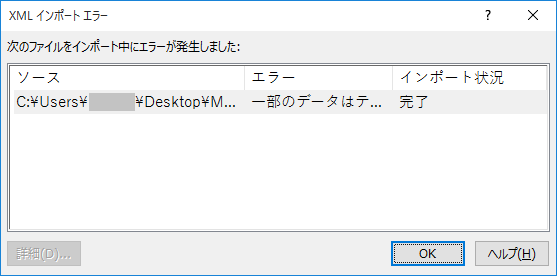
xml ファイルが開きました。
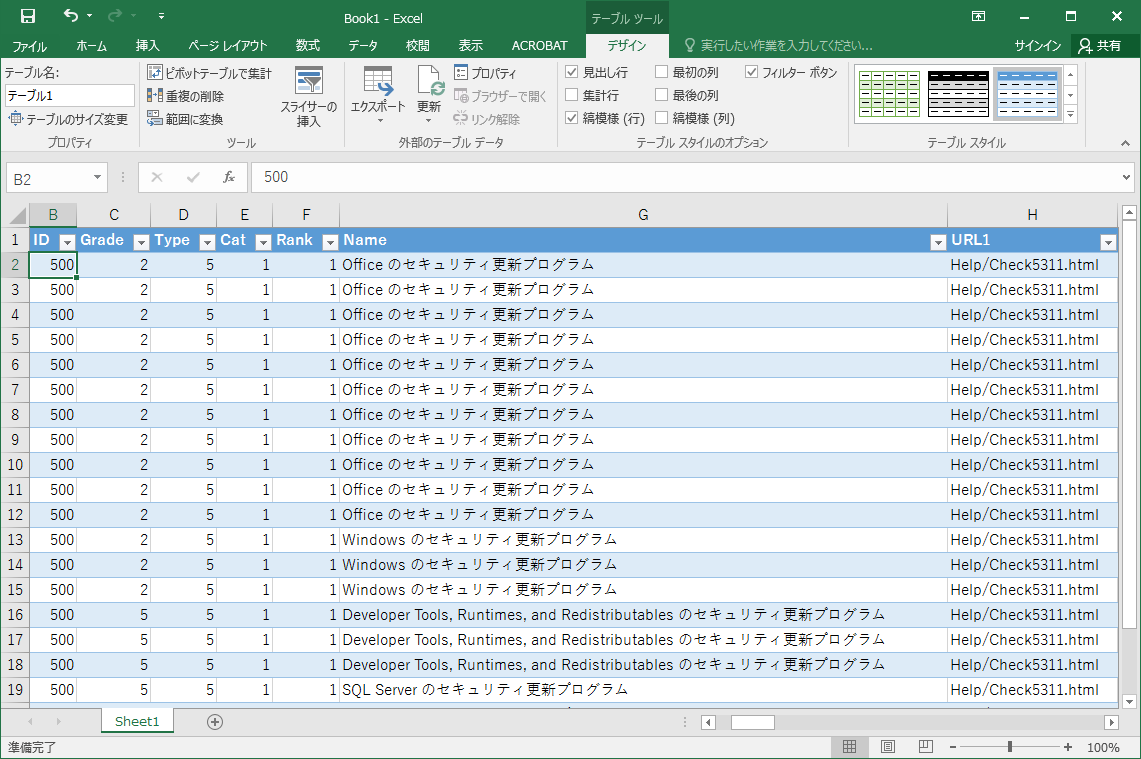
「IsInstalled」の項目を探して、「FALSE」の値で並び替えをします。
※「TRUE」はインストール済みの更新プログラム、「FALSE」はまだインストールされていない更新プログラムです。
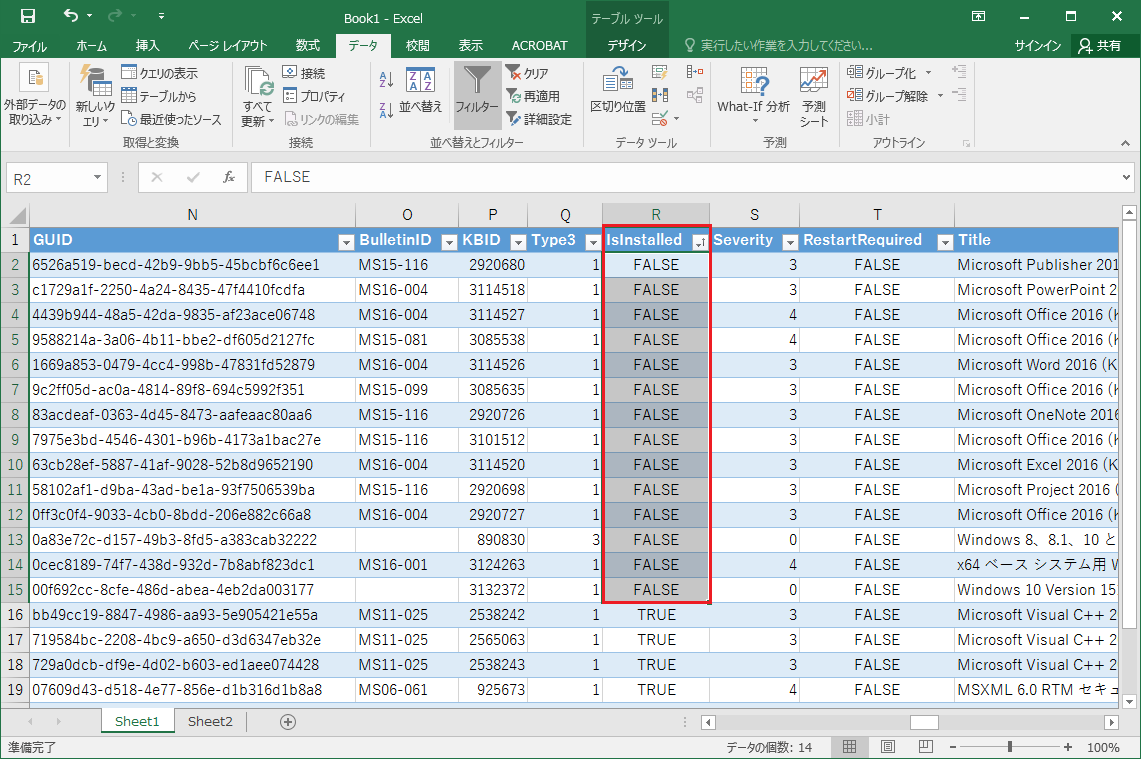
「DownloadURL」の項目を探して、まだインストールされていない更新プログラムの URL をすべてコピーします。
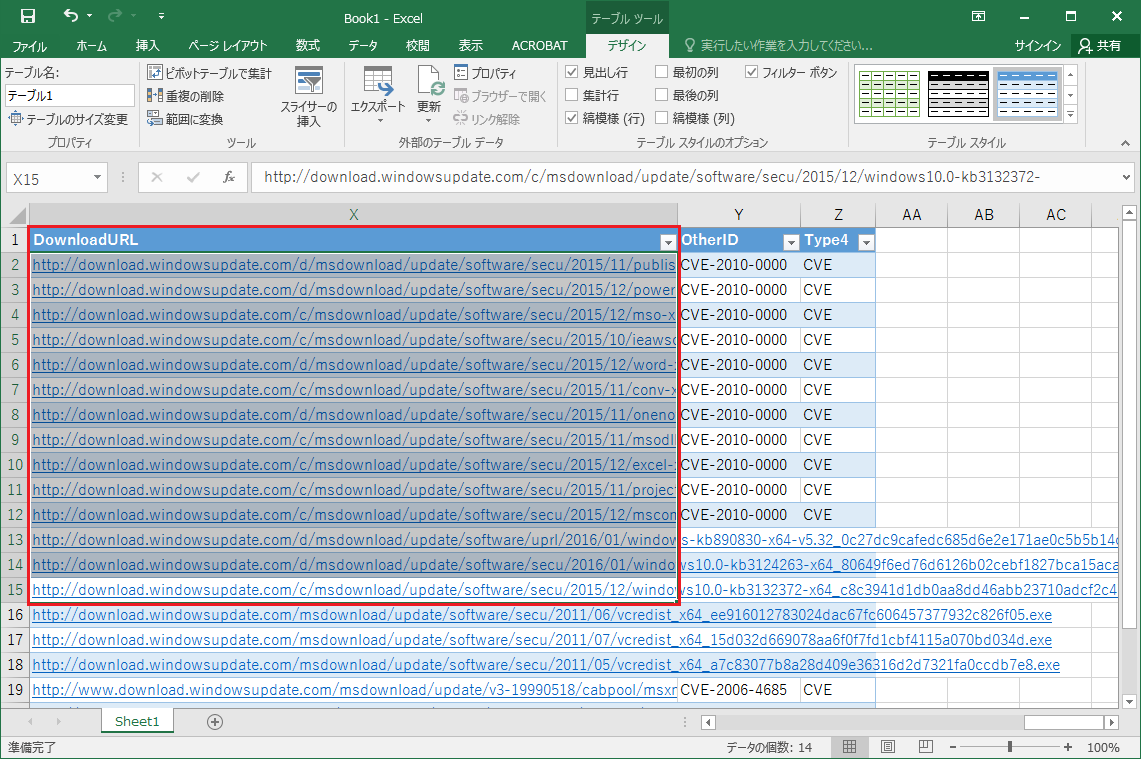
手順3.更新プログラムの一括ダウンロード
「03_更新プログラムの一括ダウンロード」を開きます。
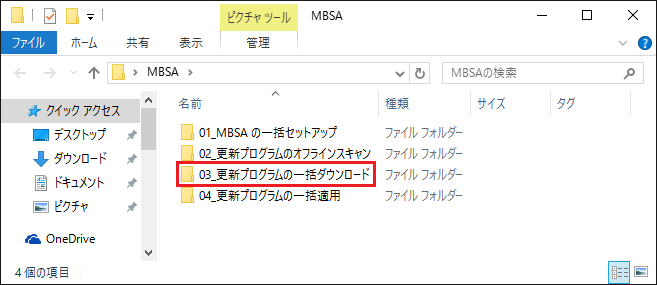
list.txt をダブルクリックして開きます。
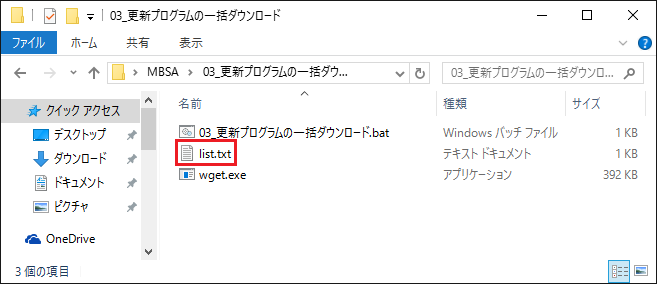
先ほどコピーしておいた URL を貼り付けて、上書き保存をします。
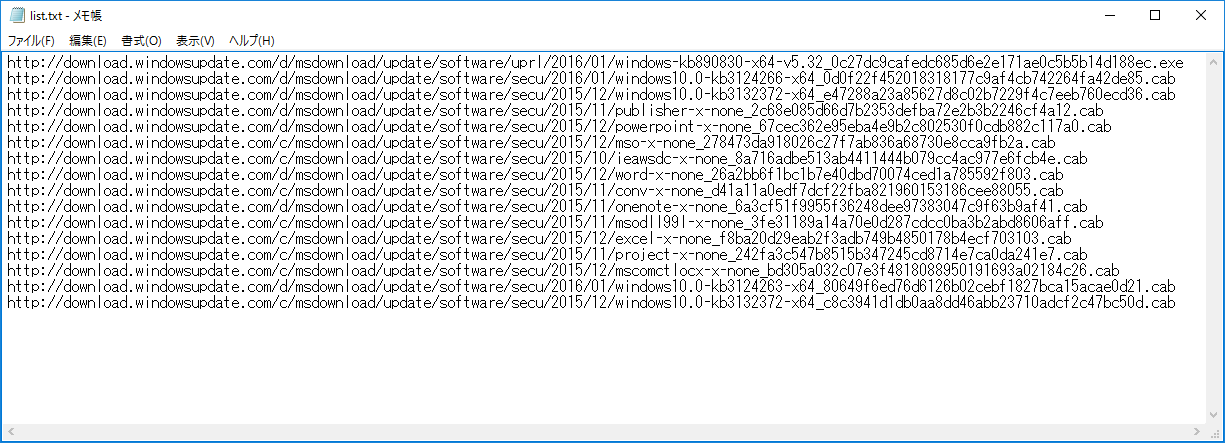
03_更新プログラムの一括ダウンロード.bat を右クリックして、管理者として実行します。
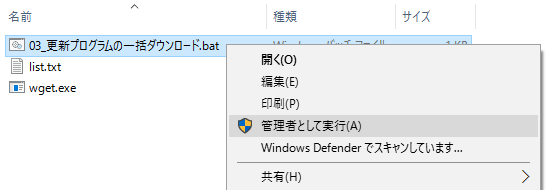
ファイルのダウンロードが開始されます。
すべてのファイルのダウンロードが完了すると「続行するには何かキーを押してください...」と表示されます。このメッセージが表示されたら、画面を閉じてください。
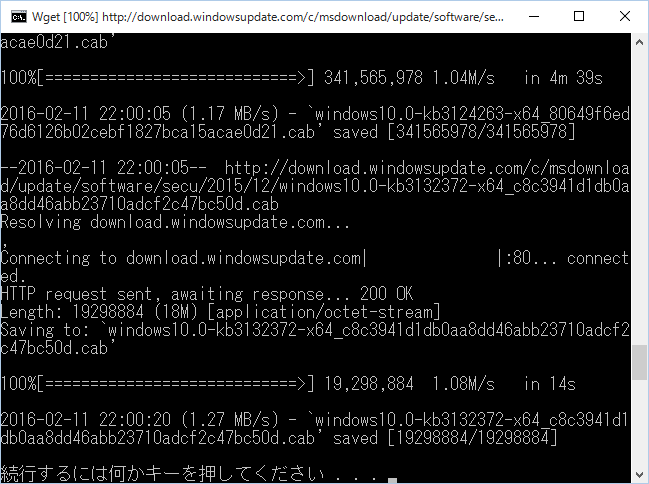
先ほどのフォルダーにダウンロードされたファイルが保存されました。
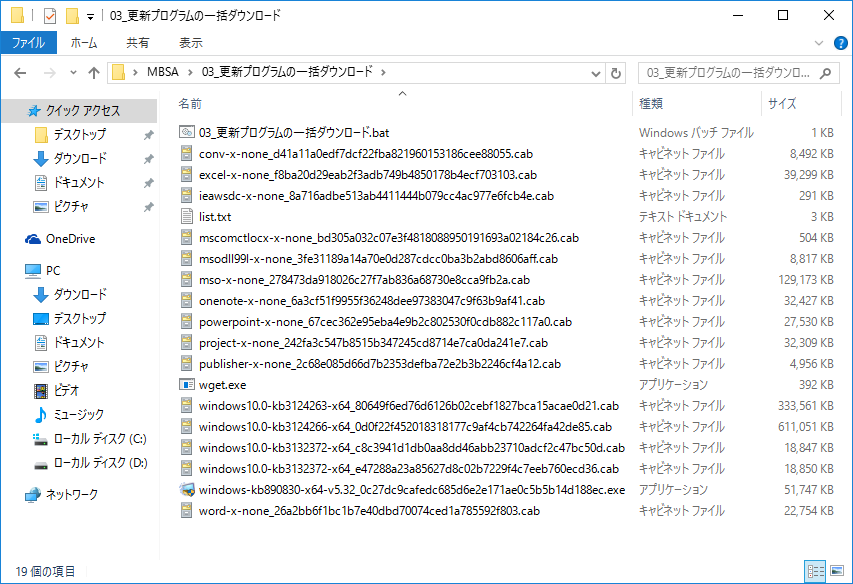
手順4.更新プログラムの一括適用
この方法でダウンロードしてきた更新プログラムのファイルは大きく分けてキャビネットファイル(.cab)と実行ファイル(.exe)の2つがあります。キャビネットファイルは Windows と Office のものがあり、Windows は dism コマンドでそのまま適用できますが、Office の場合は、expand コマンドでファイルを展開して、.msp ファイルを取り出してあげる必要があります。
「04_更新プログラムの一括適用」を開きます。
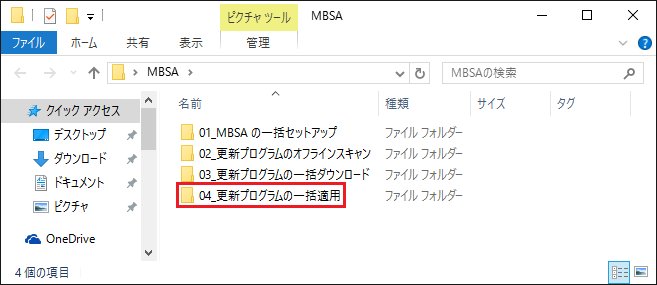
「041_Windows の更新プログラムの一括適用」を開きます。
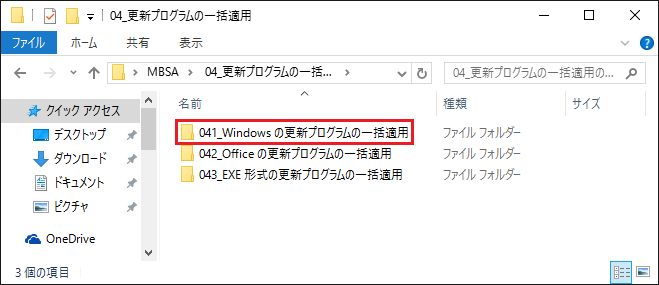
先ほどダウンロードしてきたファイルのうち「windows~」で始まる キャビネットファイル(.cab)をフォルダにコピーします。
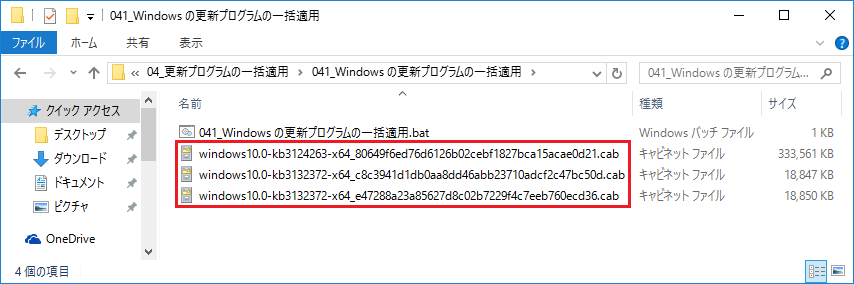
041_Windows の更新プログラムの一括適用.bat を右クリックして、管理者として実行します。
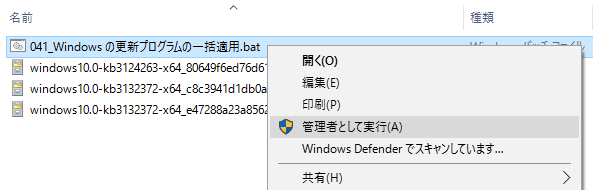
「続行するには何かキーを押してください...」と表示されたら、Enterを押して画面を閉じます。これで Windows の更新プログラムが適用されました。
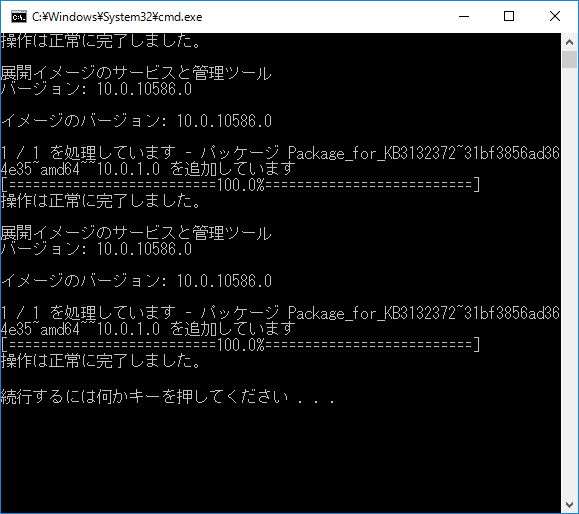
「042_Office の更新プログラムの一括適用」を開きます。
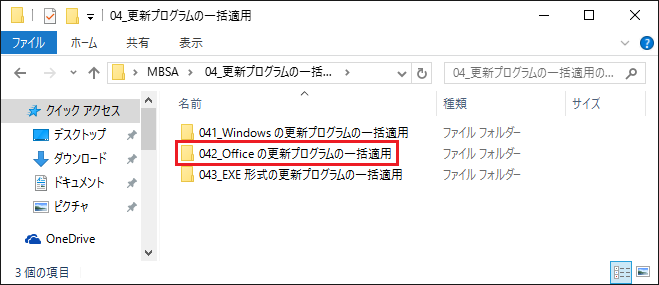
残りの .cab ファイルをフォルダーにコピーします。
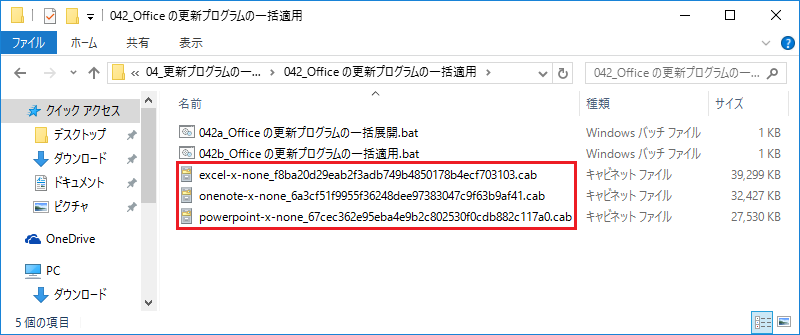
042_Office の更新プログラムの一括展開.bat を右クリックして、管理者として実行します。
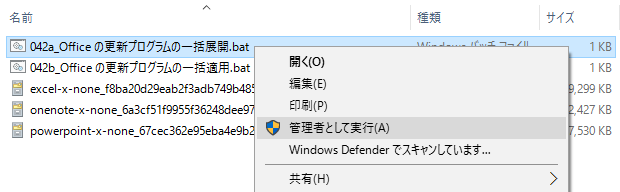
.cab ファイルがフォルダに展開されます。
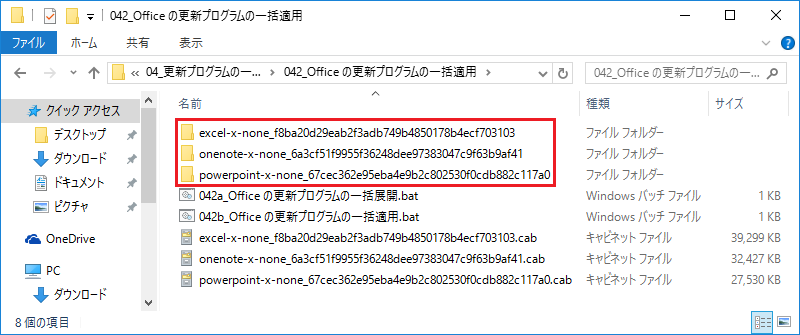
042_Office の更新プログラムの一括適用.bat を右クリックして、管理者として実行します。
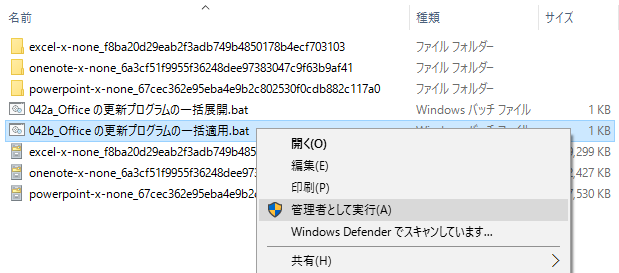
「続行するには何かキーを押してください...」と表示されたら、Enterを押して画面を閉じます。これで Office の更新プログラムが適用されました。

「043_EXE形式 の更新プログラムの一括適用」を開きます。
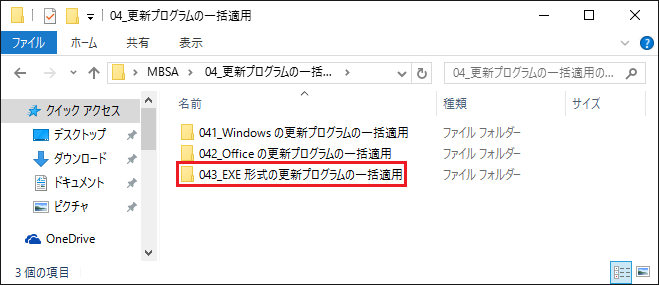
残った実行ファイル形式(.exe)をフォルダにコピーします。

043_EXE 形式の更新プログラムの一括適用.bat を右クリックして、管理者として実行します。
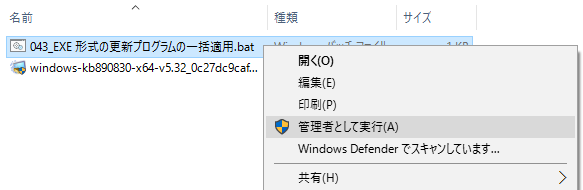
「続行するには何かキーを押してください...」と表示されたら、Enterを押して画面を閉じます。これで EXE 形式の更新プログラムが適用されました。